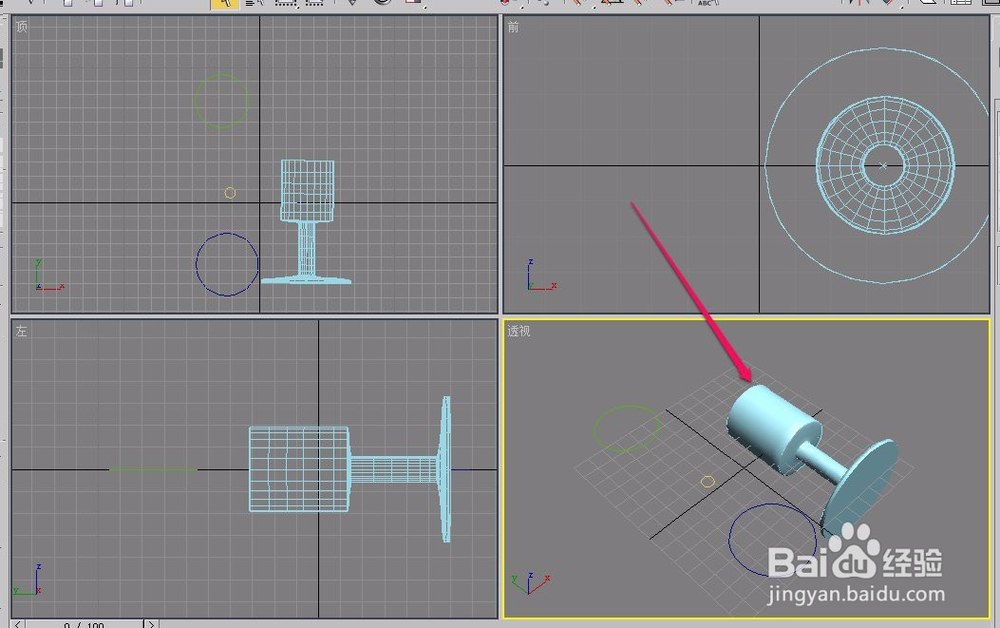1、打开3ds max软件,新建3个大小不等的圆、一条线段。

2、用鼠标选中线段。

3、打开“创建”选项卡,选择“几何体”中下拉菜单中的“复合对象”命令。

4、单击选择“放样”按钮。
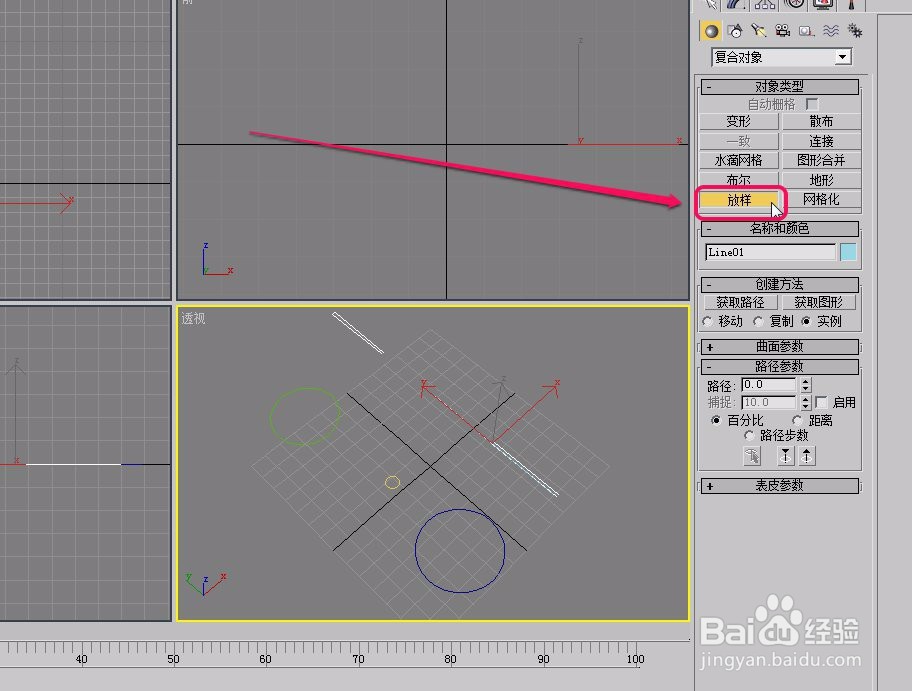
5、进一步单击“获取图形”按钮。
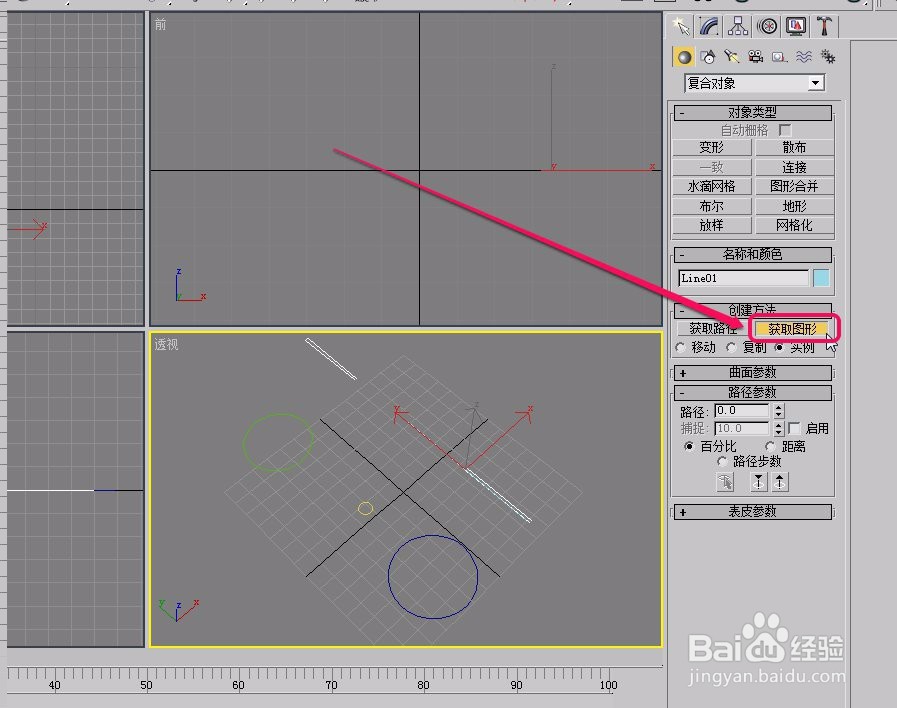
6、移动鼠标指针到图示的大圆上面,当指针变成图示的形状以后,单击鼠标键。
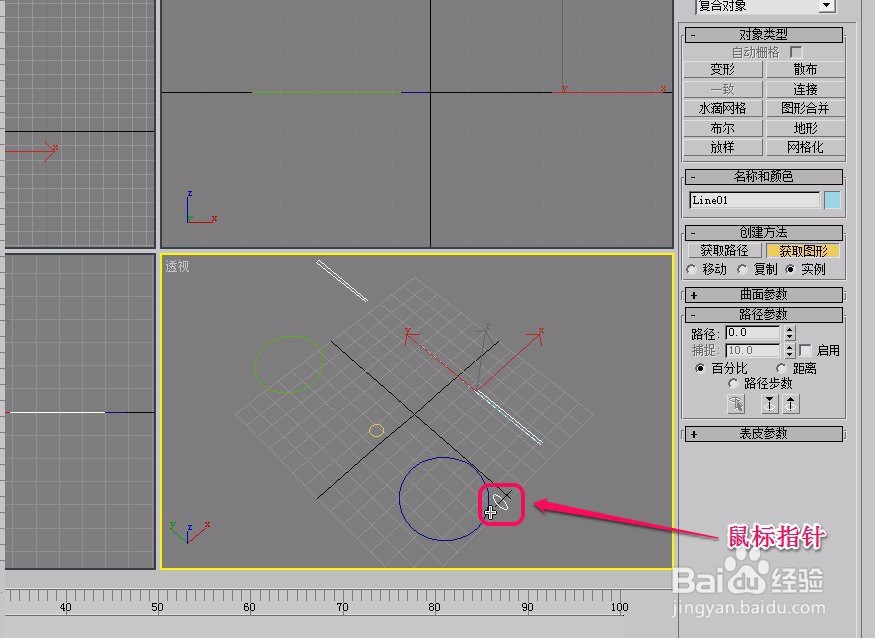
7、看到,视图中出现了一个圆柱体。
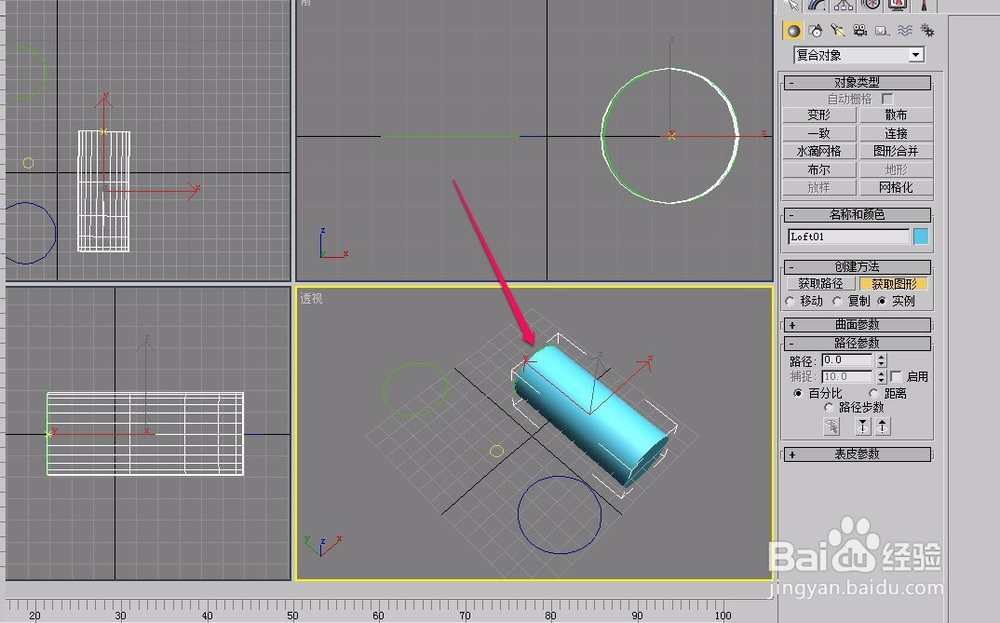
8、打开“路径参数”卷展栏,将路径数值设置为20.0。
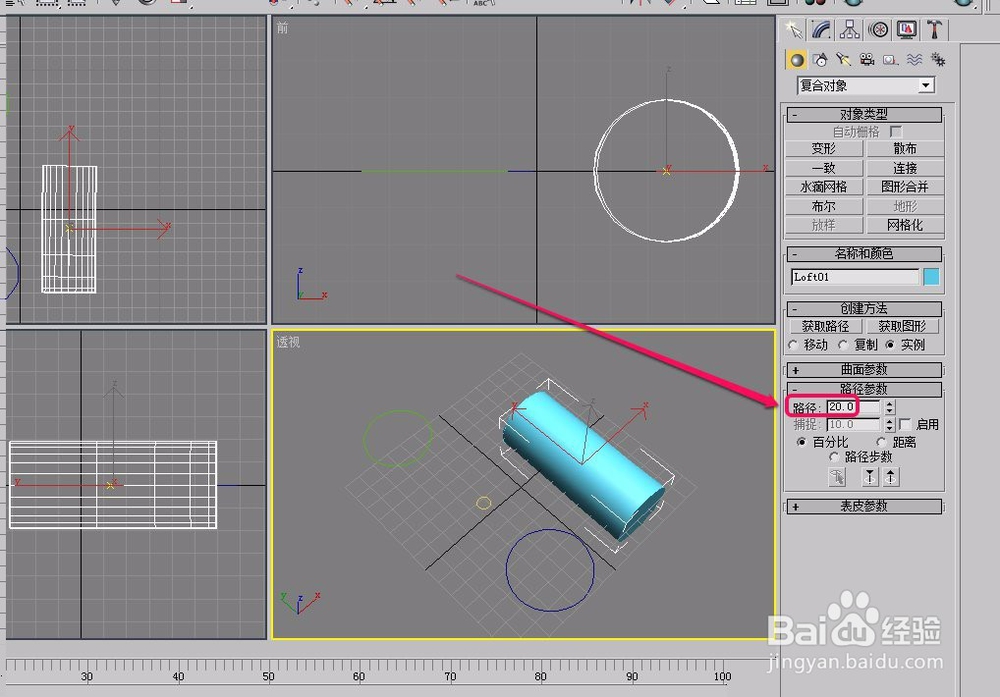
9、用鼠标选中大圆。

10、将“路径参数”这职位21.0后,获取小圆路径。

11、将“路径参数”这职位60.0后,再次获取小圆路径。
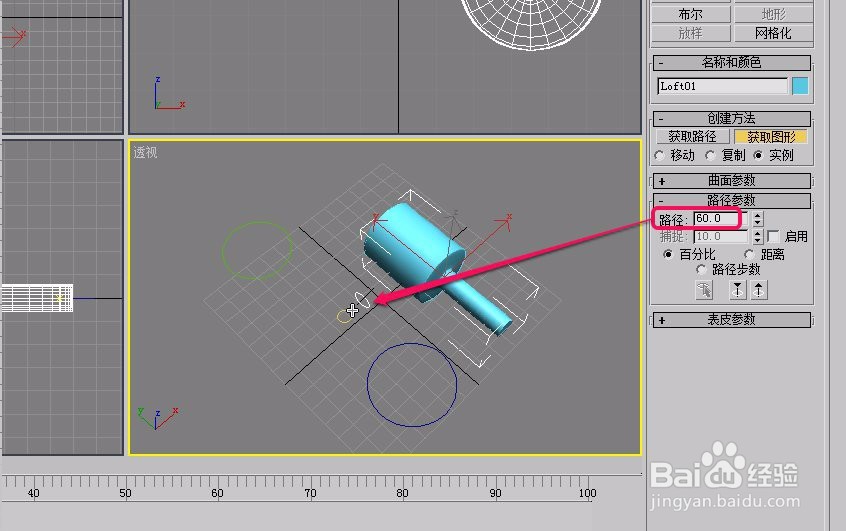
12、将“路径参数”这职位70.0后,获取中等大小的圆路径。
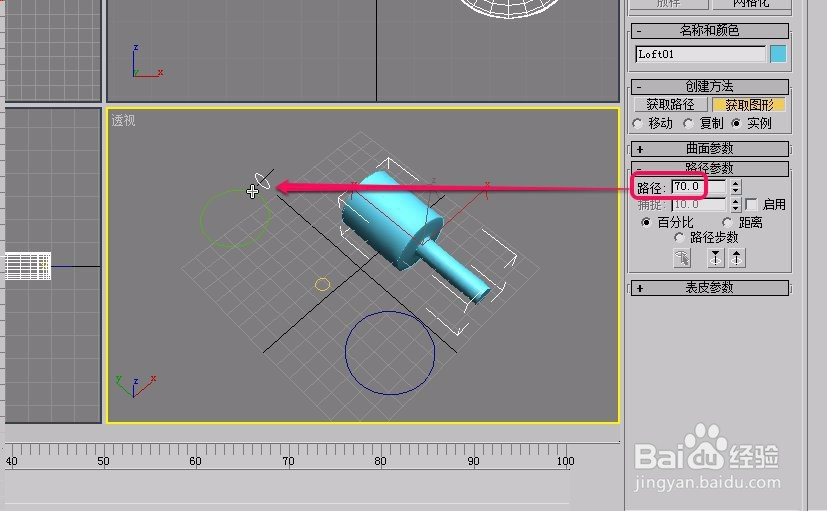
13、可以看到,一个酒杯就制作好了。